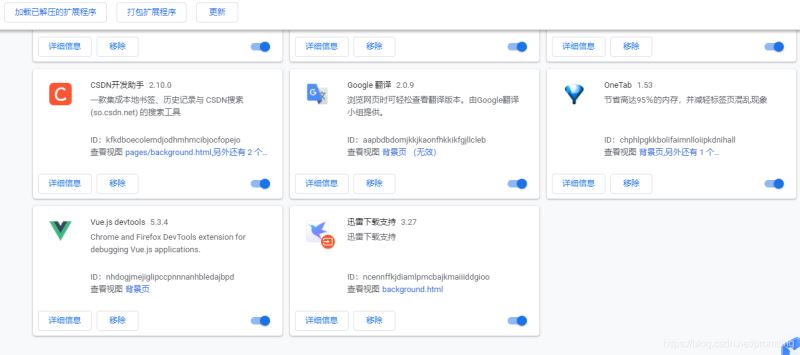echarts组件官网地址:https://echarts.apache.org/examples/zh/index.html
1.找到脚手架项目所在地址,执行cnpm install echarts,安装echarts组件(脚手架的地址就是你vue项目的地址)
![]()
(E:\demo\vuepro)这是我的项目地址,vuepro为项目名
2.按需导入,以加快打开速度
//引入echarts组件
import echarts from "echarts"
// 引入基本模板
let echart = require('echarts/lib/echarts')
// 引入柱状图组件
require('echarts/lib/chart/bar')
// 引入提示框和title组件
require('echarts/lib/component/tooltip')
require('echarts/lib/component/title')
3.准备div标签 容纳报表图形
div的 id用于绑定echarts插件
<div id="chart" style="width: 50%; height: 400px;"> </div>
4.script标签的内容
//引入echarts组件
import echarts from "echarts"
// 引入基本模板
let echart = require('echarts/lib/echarts')
// 引入柱状图组件
require('echarts/lib/chart/bar')
// 引入提示框和title组件
require('echarts/lib/component/tooltip')
require('echarts/lib/component/title')
export default{
name: 'App',
data(){
return{
chartColumn:null
}
},
methods:{
initData(){
let dt=document.querySelector("#boss")
this.chartColumn=echart.init(dt)
this.chartColumn.setOption(
//Examples中的模板
)
}
},
mounted(){
this.initData()
}
}
为了方便大家的使用,我在这里放一个在Vue中引入echarts可视化组件的完整模板,大家直接复制使用即可
<template>
<div id="boss" style="width: 500px;height: 500px;">
</div>
</template>
<script>
//引入echarts组件
import echarts from "echarts"
// 引入基本模板
let echart = require('echarts/lib/echarts')
// 引入柱状图组件
require('echarts/lib/chart/bar')
// 引入提示框和title组件
require('echarts/lib/component/tooltip')
require('echarts/lib/component/title')
export default{
name: 'App',
data(){
return{
chartColumn:null
}
},
methods:{
initData(){
let dt=document.querySelector("#boss")
this.chartColumn=echart.init(dt)
this.chartColumn.setOption(
//Examples中模板
)
}
},
mounted(){
this.initData()
}
}
</script>
<style>
</style>
案例:
<template>
<div id="boss" style="width: 500px;height: 500px;">
</div>
</template>
<script>
import echarts from "echarts"
// 引入基本模板
let echart = require('echarts/lib/echarts')
// 引入柱状图组件
require('echarts/lib/chart/bar')
// 引入提示框和title组件
require('echarts/lib/component/tooltip')
require('echarts/lib/component/title')
export default{
name: 'App',
data(){
return{
chartColumn:null
}
},
methods:{
initData(){
let dt=document.querySelector("#boss")
this.chartColumn=echart.init(dt)
this.chartColumn.setOption(
//以下为echarts可视化组件
{
tooltip: {
trigger: 'axis',
axisPointer: { // Use axis to trigger tooltip
type: 'shadow' // 'shadow' as default; can also be 'line' or 'shadow'
}
},
legend: {
data: ['Direct', 'Mail Ad', 'Affiliate Ad', 'Video Ad', 'Search Engine']
},
grid: {
left: '3%',
right: '4%',
bottom: '3%',
containLabel: true
},
xAxis: {
type: 'value'
},
yAxis: {
type: 'category',
data: ['Mon', 'Tue', 'Wed', 'Thu', 'Fri', 'Sat', 'Sun']
},
series: [
{
name: 'Direct',
type: 'bar',
stack: 'total',
label: {
show: true
},
emphasis: {
focus: 'series'
},
data: [320, 302, 301, 334, 390, 330, 320]
},
{
name: 'Mail Ad',
type: 'bar',
stack: 'total',
label: {
show: true
},
emphasis: {
focus: 'series'
},
data: [120, 132, 101, 134, 90, 230, 210]
},
{
name: 'Affiliate Ad',
type: 'bar',
stack: 'total',
label: {
show: true
},
emphasis: {
focus: 'series'
},
data: [220, 182, 191, 234, 290, 330, 310]
},
{
name: 'Video Ad',
type: 'bar',
stack: 'total',
label: {
show: true
},
emphasis: {
focus: 'series'
},
data: [150, 212, 201, 154, 190, 330, 410]
},
{
name: 'Search Engine',
type: 'bar',
stack: 'total',
label: {
show: true
},
emphasis: {
focus: 'series'
},
data: [820, 832, 901, 934, 1290, 1330, 1320]
}
]
}
//组件到此结束
)
}
},
mounted(){
this.initData()
}
}
</script>
<style>
</style>
显示效果:
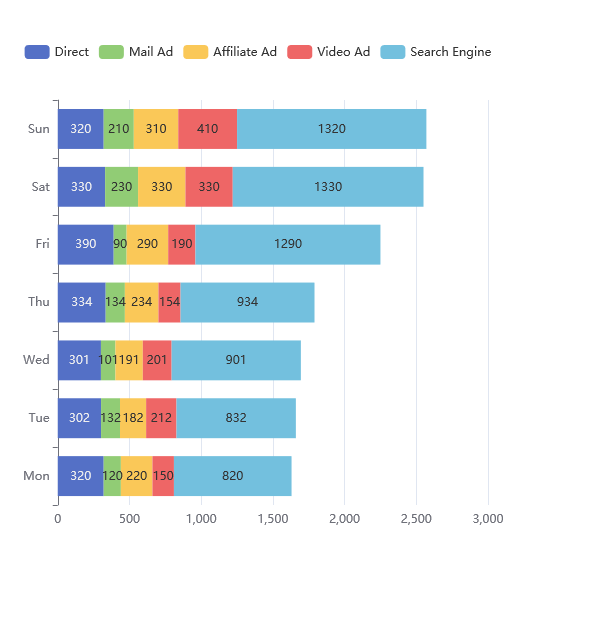
到此这篇关于Vue使用echarts可视化组件的方法的文章就介绍到这了,更多相关Vue echarts可视化组件内容请搜索NICE源码以前的文章或继续浏览下面的相关文章希望大家以后多多支持NICE源码!